Hauptseite > Termine/Fristen > Protokoll
| Protokoll | |||||||
|---|---|---|---|---|---|---|---|
Video: Protokoll
|
Allgemeines
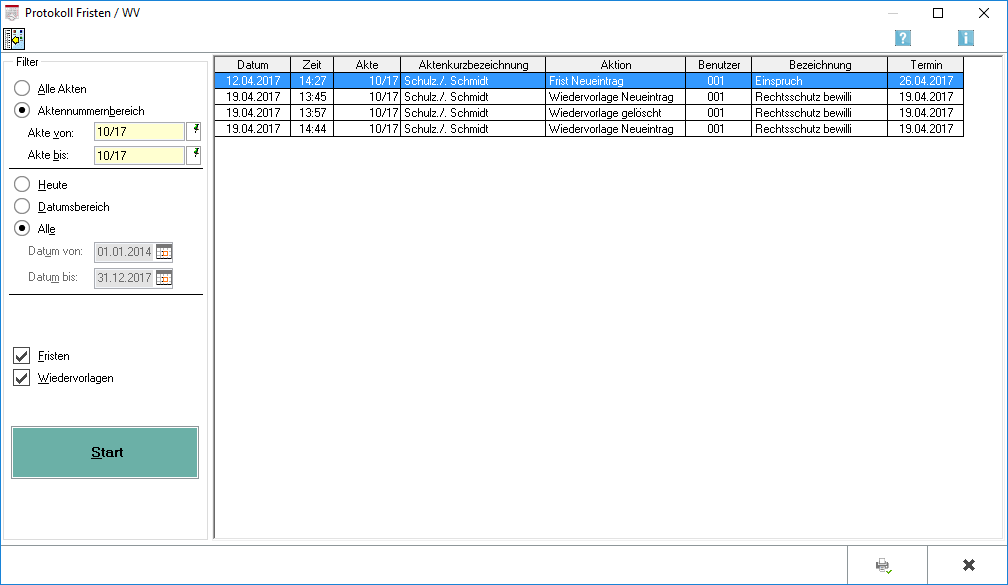
Diese Programmfunktion ermöglicht es Ihnen, Vorgänge zu aktenbezogenen Terminen zu überprüfen. Sie können sich Neueinträge, Änderungen und Löschungen aktenbezogener Termine anzeigen lassen. Das Protokoll kann gedruckt werden und ermöglicht eine gute Kontrolle insbesondere darüber, welcher Benutzer (erkennbar am Sachbearbeiterkennzeichen) wann, welche Termine bearbeitet hat und ob alle Eingaben auch vom Programm verarbeitet worden sind.
Funktionen in der Toolbar
Ein- und Ausblenden
![]()
Blendet den Filterbereich aus und stellt dafür mehr Platz für die Protokollanzeige zur Verfügung.
Funktionen im Bearbeitungsfeld
Filter
Alle Akten
Wählen Sie dieses Filter, wenn Sie ein Protokoll für alle Akten erstellen wollen.
Aktennummernbereich
Aktivieren Sie diesen Filter, wird das Protokoll für einen in die Felder Akte von, Akte bis einzutragenden Aktennummernbereich erstellt.
Akte
Geben Sie in diese Felder die Aktennummern des gewünschten Bereiches ein.
Heute
Wählen Sie den Filter Heute, wird das Protokoll nach dem aktuellen Datum erstellt.
Datumsbereich
Mit dieser Einstellung können Sie festlegen, zu welchem Datum protokollierte Vorgänge hinsichtlich aktenbezogener Termine angezeigt und gedruckt werden sollen.
Alle
Nach Mausklick auf Alle umfasst das Protokoll den Datumsbereich aller Akten.
Datum
Geben Sie in diese Felder den Datumsbereich entweder manuell im Format TT.MM.JJ ein oder öffnen Sie über ![]() das Kalenderblatt und wählen das Datum aus.
das Kalenderblatt und wählen das Datum aus.
Fristen
Durch Wahl der Option Fristen können die protokollierten Vorgänge zu aktenbezogenen Fristen angezeigt und gedruckt werden.
Wiedervorlagen
Wählen Sie die Option Wiedervorlagen, um protokollierte Vorgänge zu Wiedervorlagen anzeigen zu lassen.
![]() Vorgänge zu Wiedervorlagen werden nur dann protokolliert, wenn in den Einstellungen Terminverwaltung auf der Karteikarte Allgemein 2 im Bereich Protokollierung aktenbezogener Termine die Einstellung Wiedervorlagen gewählt wurde.
Vorgänge zu Wiedervorlagen werden nur dann protokolliert, wenn in den Einstellungen Terminverwaltung auf der Karteikarte Allgemein 2 im Bereich Protokollierung aktenbezogener Termine die Einstellung Wiedervorlagen gewählt wurde.
Start
Klicken Sie auf Start um sich gemäß Ihrer Vorgaben die protokollierten Termine anzeigen zu lassen.
Anzeige
Hier wird angezeigt, welche Änderung hinsichtlich des Termins erfolgt ist.
Funktionen in der Abschlussleiste
OK und Drucken und Schließen
![]()
Drucken Sie die angezeigte Auswahl der zu aktenbezogenen Terminen vorgenommenen, protokollierten Vorgänge.
Abbruch und Schließen
![]()
Schließt die Maske, Änderungen werden nicht gespeichert.